Melhores soluções para gravar apresentações do PowerPoint com áudio e vídeo
Apresentações em PowerPoint não se limitam mais a ambientes presenciais. No mundo digital de hoje, gravar uma apresentação em PowerPoint com narração em áudio e vídeo é essencial para educadores, estudantes, profissionais de marketing e equipes remotas. Seja criando cursos online, propostas de negócios virtuais ou demonstrações de projetos, ter um vídeo gravado da sua apresentação garante que você possa compartilhar sua mensagem de forma eficaz com um público mais amplo.
Este artigo explora as melhores soluções para gravar apresentações do PowerPoint com áudio e vídeo, além de recomendar a melhor solução para atender às suas necessidades.
1. Usando o recurso de gravação integrado do PowerPoint
O Microsoft PowerPoint oferece um método nativo para gravar sua apresentação com voz e vídeo da webcam. Esta solução é ideal para usuários que já utilizam o PowerPoint 2019, 2021 ou o Microsoft 365.
Passos:
- Abra sua apresentação no PowerPoint e clique no "Gravação" guia; se não estiver visível, habilite-o acessando Arquivo > Opções > Personalizar Faixa de Opções e verificando o "Gravação" caixa.
- Clique “Gravar apresentação de slides” , então escolha “Gravar desde o início” para começar no primeiro slide ou “Registro do Slide Atual” para começar de onde você parou.
- Você verá uma interface de gravação com: Seus slides; Visualização da webcam; Controles de gravação de voz
- Você pode fazer anotações nos slides enquanto grava a apresentação.
- Uma vez feito isso, vá para Arquivo > Exportar > Criar um vídeo para salvar a apresentação como MP4.
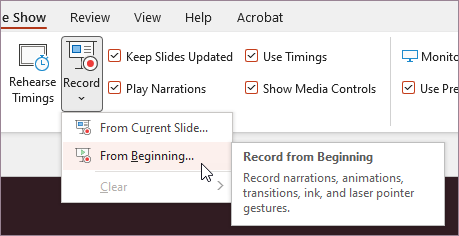
| ✅ Prós | ❌ Contras |
| Integrado diretamente ao PowerPoint
Suporta webcam e narração de voz Cronometragem de slides e anotações incluídas |
Disponível apenas em versões mais recentes
Recursos de edição limitados |
2. Usando ferramentas de gravação online
Plataformas online são uma ótima opção para usuários que não querem instalar software. Elas rodam em um navegador e são perfeitas para gravar apresentações em qualquer lugar.
🔹 Tear
O Loom é um gravador de tela e webcam baseado em navegador. Ele permite gravar a janela do PowerPoint, a voz e a webcam ao mesmo tempo.
🔹 Screencast-O-Matic
O Screencast-O-Matic permite que você grave sua tela e voz e depois adicione sobreposições, texto e edições simples.
🔹 Clipchamp
O Clipchamp, agora de propriedade da Microsoft, oferece suporte a webcam e gravação de tela com ferramentas de edição integradas.
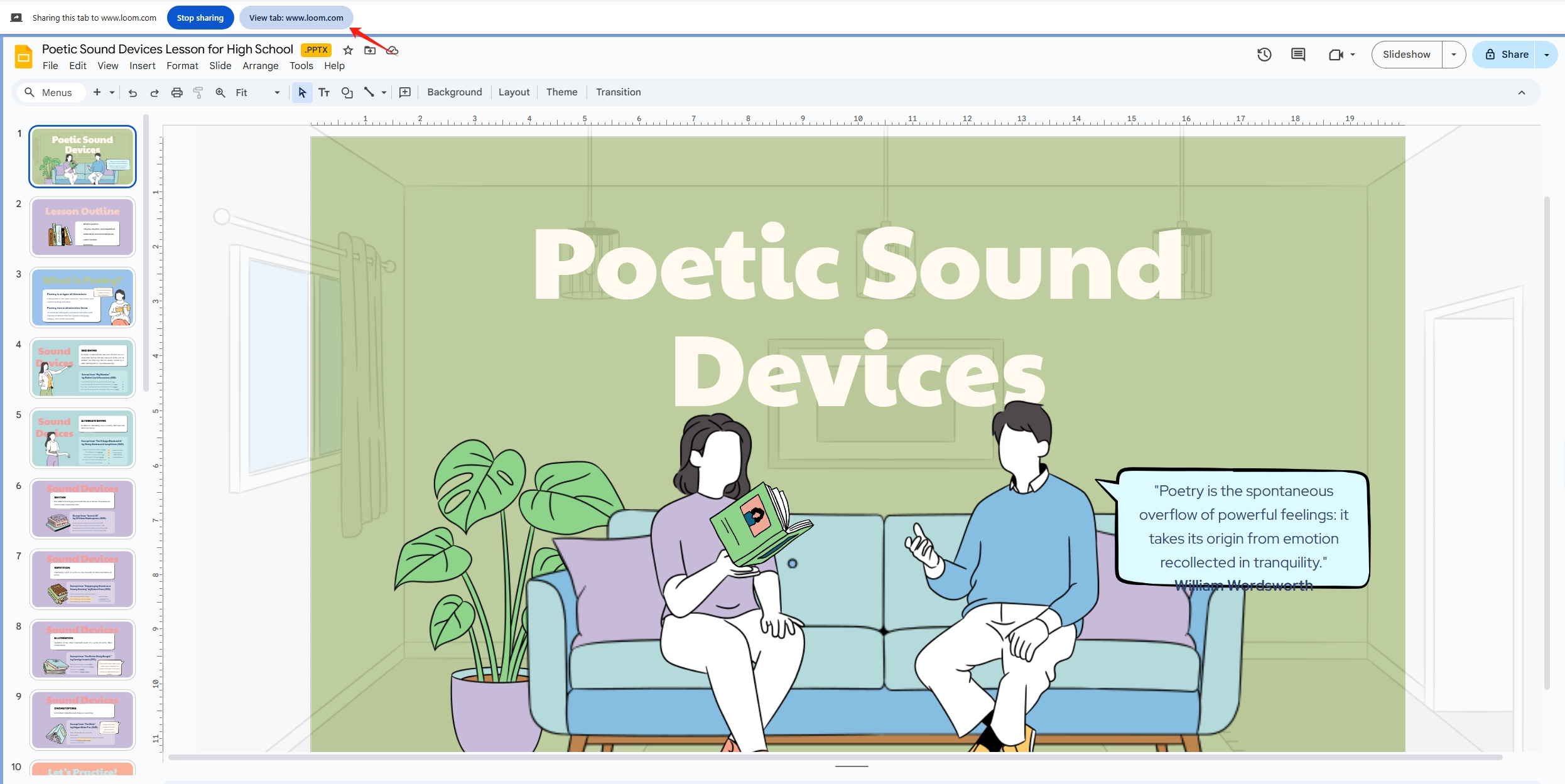
| ✅ Prós | ❌ Contras |
| Não requer instalação
Rápido de configurar Bom para colaboração e compartilhamento |
Alguns recursos são pagos
Requer acesso à Internet |
3. Usando extensões de navegador para gravação de apresentações
Se você usa frequentemente o PowerPoint Online ou o Google Slides, as extensões do navegador são uma maneira eficiente de gravar apresentações com apenas alguns cliques.
🔹 Screenify
Esta extensão popular grava sua tela, microfone e webcam diretamente no Chrome. É amplamente utilizada na educação.
🔹 Captura de tela e gravador de vídeo de tela Nimbus
O Nimbus oferece recursos de captura e gravação de tela, permitindo que você inclua narração de voz e vídeo de webcam em suas gravações.
🔹 Vidyard GoVideo
O Vidyard é voltado para usuários corporativos e profissionais de vendas. Ele grava tela, voz e webcam e fornece análises de rastreamento.
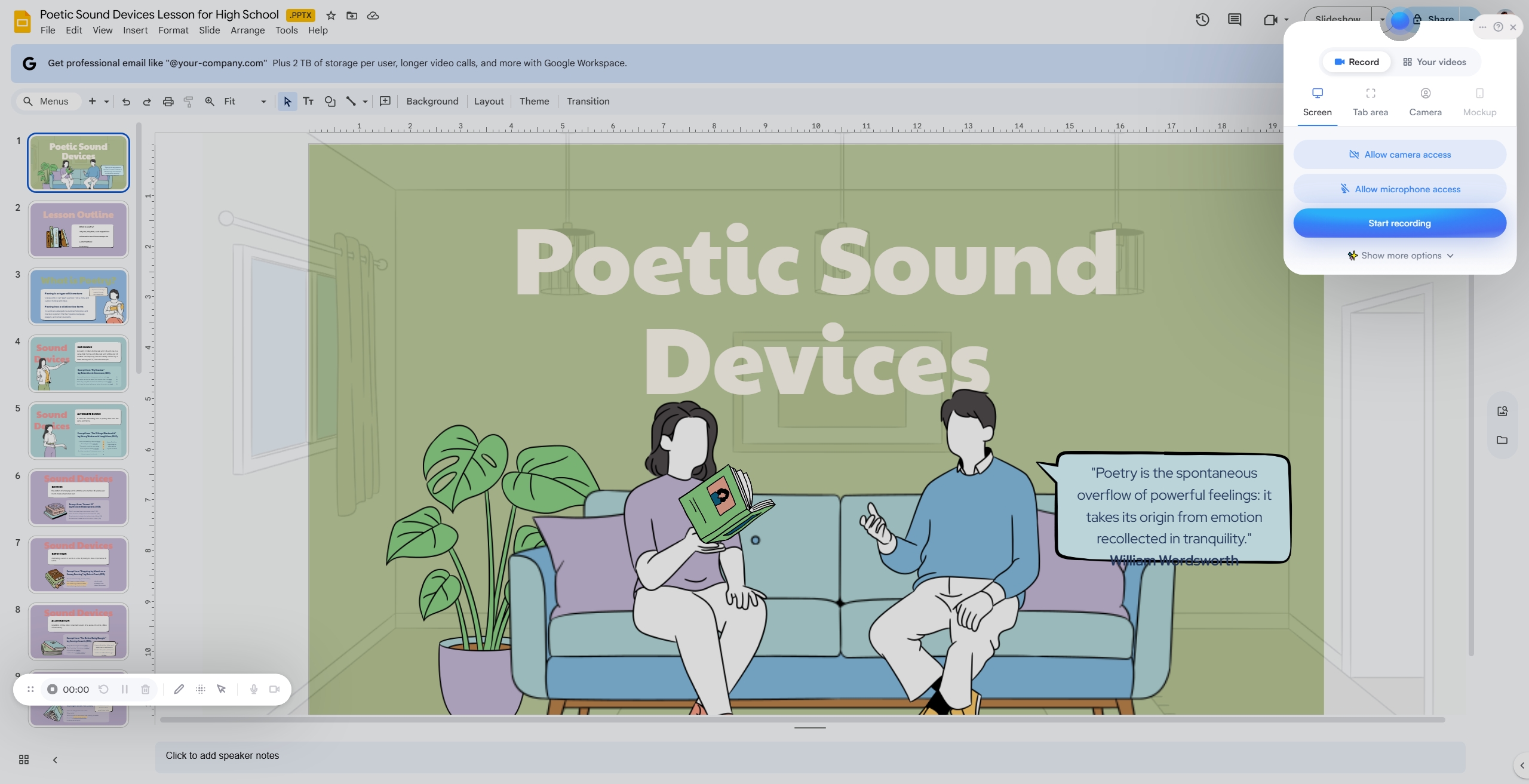
| ✅ Prós | ❌ Contras |
| Gravação com um clique no navegador
Funciona bem com ferramentas de apresentação online Compartilhamento fácil |
Funcionalidade limitada em versões gratuitas
Geralmente específico do navegador (geralmente Chrome) |
4. Usando ferramentas de código aberto para usuários avançados
Usuários com conhecimentos de tecnologia ou aqueles com necessidades específicas de gravação podem preferir software de código aberto para controle total sobre a qualidade e o formato da gravação.
🔹 OBS Studio (Software de Transmissão Aberta)
OBS é uma plataforma de gravação e transmissão de tela gratuita e de código aberto que oferece opções poderosas de personalização, incluindo suporte para diversas fontes de vídeo, cenas, sobreposições e mixagem de áudio em tempo real.
🔹 CompartilharX
O ShareX é outra poderosa ferramenta de captura de tela de código aberto. É leve e suporta fluxos de trabalho personalizados para capturar e salvar vídeos da tela.

| ✅ Prós | ❌ Contras |
| Gratuito e rico em recursos
Sem marcas d'água ou limites de tempo Exportações de alta qualidade |
Não é adequado para iniciantes
Configuração complexa para webcam e fontes de áudio |
5. Usando Recordit (Gravador de tela mais fácil de usar)
Se você está procurando uma maneira simples e rápida de gravar uma apresentação do PowerPoint com sua voz, Recordit é a ferramenta perfeita. É um gravador de tela leve para Windows e macOS que captura a janela da sua apresentação e a voz sem configurações complicadas.
Guia passo a passo: gravando sua apresentação do PowerPoint com áudio usando Recordit
- Baixe o apreço Recordit versão no seu dispositivo e instale-a seguindo as instruções.
- No Recordit interface, som de microfone estável, sistema de áudio e webcam de acordo com as necessidades.
- Inicie o PowerPoint no modo de apresentação, use o Recordit para selecionar a área de gravação e comece a gravar.
- Clique em “Parar Gravação” para finalizar o processo, Recordit abrirá a aba “Arquivos” e mostrará todas as gravações.
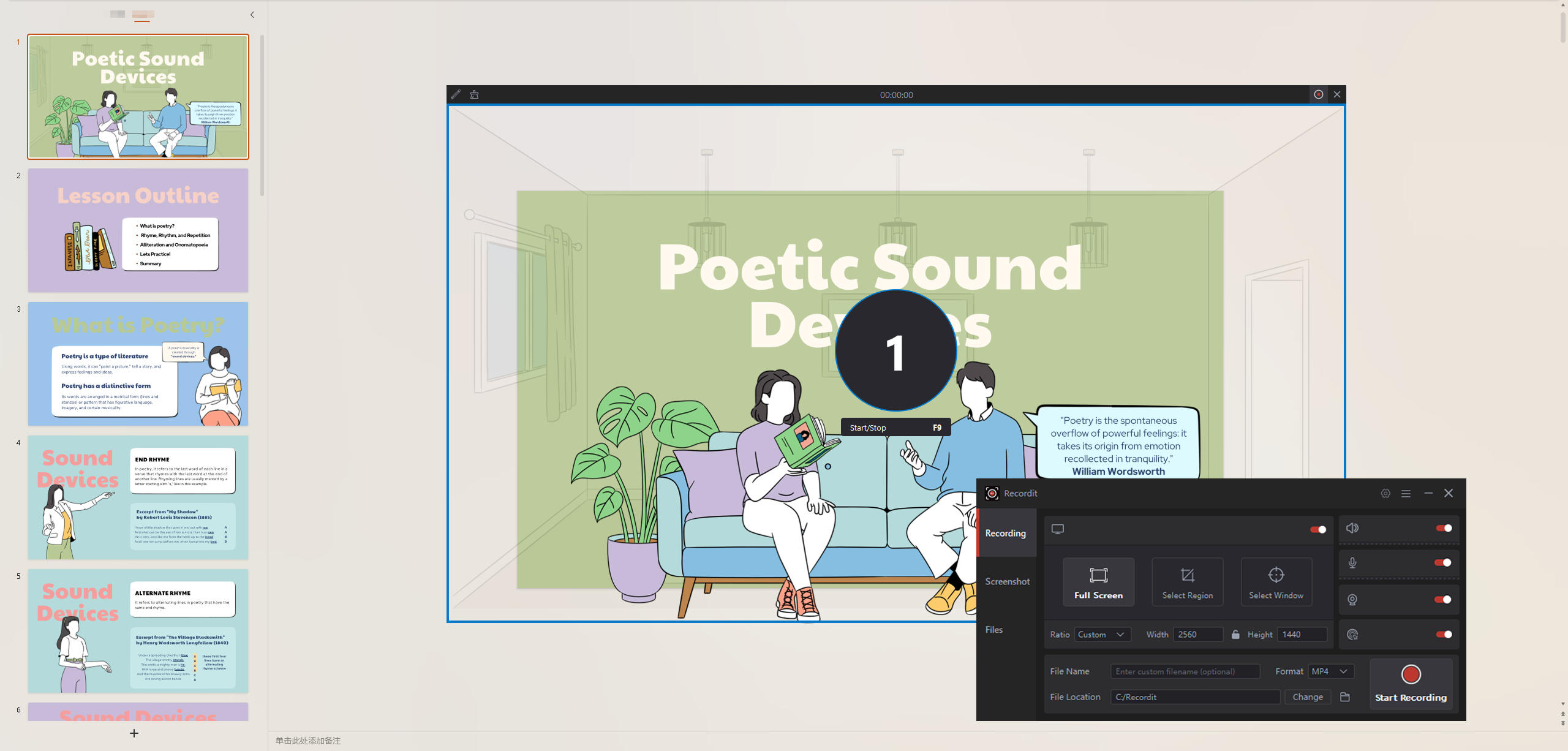
6. Conclusão
Quando se trata de gravar apresentações do PowerPoint com áudio e vídeo, a escolha da ferramenta depende de suas necessidades, nível de habilidade e preferências.
- Use a ferramenta integrada do PowerPoint se precisar de vídeo com webcam + narração e já tiver o Office 365 ou o PowerPoint 2019+.
- Escolha ferramentas on-line como Loom ou Screencast-O-Matic se quiser compartilhamento fácil e configuração mínima.
- Opte por extensões de navegador se estiver usando apresentações on-line e precisar de gravação rápida no navegador.
- Opte pelo OBS ou ShareX se você for experiente e precisar de personalização e controle avançados.
- Mas se você quer a solução mais rápida, simples e confiável, escolha Recordit gravador de apresentações.
Recordit permite gravar sua apresentação com narração em apenas alguns segundos — sem instalar programas pesados ou enfrentar uma curva de aprendizado. Seja para preparar tutoriais, relatórios ou atualizações rápidas, Recordit ajuda você a fazer apresentações de vídeo aprimoradas com o mínimo de esforço.
